Comment télécharger le panneau de configuration Intel HD Graphics sur Windows 11/10
Publié: 2022-04-30Le panneau de configuration Intel HD Graphics est un programme utilitaire d'Intel qui peut être utilisé pour régler ou surveiller les paramètres de la carte graphique Intel de votre appareil. Si vous recherchez des options ou des méthodes pour le télécharger sur votre appareil, il est assez simple de télécharger le panneau de configuration graphique Intel HD. Nous avons répertorié les deux méthodes simples et rapides dans la description ci-dessous. Parcourez-les et choisissez l'alternative la plus appropriée pour effectuer le téléchargement du panneau de configuration Intel HD Graphics sur Windows 10, 11 ou d'autres appareils.
Comment télécharger le panneau de configuration Intel HD Graphics sous Windows
Vous pouvez soit télécharger le dernier pilote Intel Graphics pour Intel Graphics et le téléchargement du panneau de configuration multimédia, soit le télécharger directement à partir de la boutique Microsoft. Nous avons mentionné des instructions étape par étape pour les deux, choisissez l'une d'entre elles pour installer le panneau de configuration graphique Intel HD sur votre PC Windows
Méthode 1 : Télécharger le pilote graphique pour Intel
Le panneau de configuration graphique Intel HD est livré avec les pilotes graphiques d'Intel. Par conséquent, en téléchargeant le dernier pilote Intel Graphics, vous obtiendrez également un panneau de configuration sur votre appareil. Pour télécharger les pilotes graphiques, vous pouvez choisir l'une des méthodes suivantes.
Télécharger manuellement le pilote graphique
Le moyen le plus sûr et le plus sûr de télécharger les derniers pilotes est à partir du site Web officiel du fabricant. Le logiciel pilote est essentiel car il aide à gérer les canaux de communication appropriés entre votre matériel et votre système d'exploitation. Par conséquent, des mises à jour régulières du pilote sont publiées par le fabricant, qui est disponible sur son site officiel.
Voici comment vous pouvez télécharger le pilote Intel Graphics et installer le panneau de configuration graphique Intel HD à partir du site officiel d'Intel.
Visitez le site officiel d'Intel. Dans la section des téléchargements, recherchez le pilote compatible avec votre système d'exploitation. Sélectionnez la version Windows 32 bits ou 64 bits. Téléchargez-le et installez-le en suivant les instructions à l'écran. Lorsque les pilotes graphiques sont correctement installés, redémarrez votre PC Windows pour ajouter les mises à jour.
Avec le téléchargement du pilote graphique Intel HD Graphics Control Panel Windows, 10 sera automatiquement installé. Mais la méthode manuelle de téléchargement du pilote nécessite des compétences informatiques, du temps et de la patience.
Télécharger le pilote graphique à partir de Bit Driver Updater
Si vous êtes un utilisateur avec peu de connaissances techniques et peu de temps, la meilleure option pour mettre à jour les pilotes consiste à utiliser un logiciel de mise à jour des pilotes. Il téléchargera automatiquement toutes les exigences de pilote de votre système.
Bit Driver Updater est l'un de ces outils qui permet le téléchargement en un clic de tous les logiciels de pilotes. De plus, vous pouvez sauvegarder et restaurer les données du pilote, effectuer des analyses rapides des mises à jour de pilote en attente, télécharger des pilotes certifiés et planifier des téléchargements de pilotes à l'aide de l'outil Bit Driver Updater.
Avec la mise à niveau de la version Premium de l'outil, vous pouvez déverrouiller plusieurs fonctionnalités, y compris l'assistance 24h/24 et 7j/7 du support et l'amélioration des performances du PC. La mise à niveau Pro est assortie d'une garantie de remboursement complète de 60 jours, ce qui vaut vraiment la peine d'essayer.

Sans perdre plus de temps, lisez les instructions ci-dessous pour télécharger automatiquement le pilote graphique via Bit Driver Updater. Cela téléchargera automatiquement le panneau de configuration graphique Intel HD sur votre PC Windows.
Étape 1 : Téléchargez l'outil via le lien de téléchargement. Double-cliquez sur le fichier exécutable téléchargé et appliquez les instructions pour installer Bit Driver Updater.
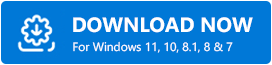
Étape 2 : Lancez le logiciel et cliquez sur l'option Analyser les pilotes pour rechercher les mises à jour de pilotes en attente sur votre PC. 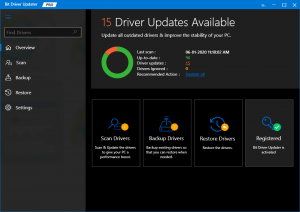
Étape 3 : Dans la liste, sélectionnez l'option Mettre à jour maintenant présente à côté du pilote Intel Graphics. Si vous souhaitez mettre à jour tous les pilotes, cliquez sur l'option Tout mettre à jour. (Ceci n'est disponible que pour les utilisateurs de la version Pro de Bit Driver Updater).
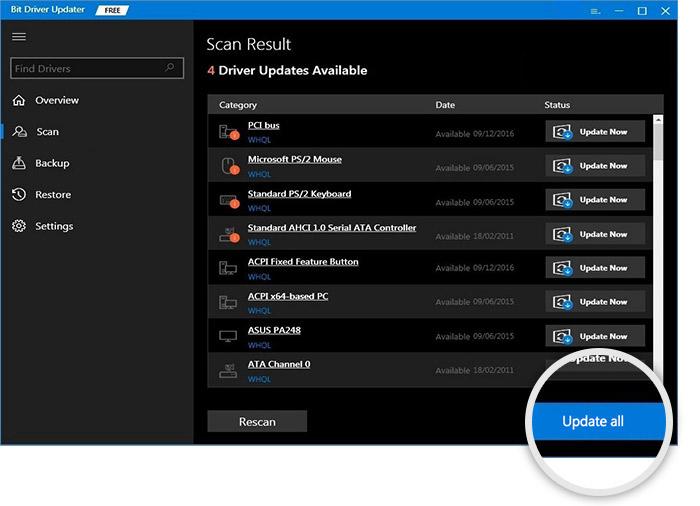
Étape 4 : Une fois le téléchargement terminé, cliquez sur le fichier du pilote et installez-le.
Pour appliquer le panneau de configuration graphique Intel HD mis à jour Redémarrez votre appareil Windows. Le pilote graphique mis à jour sera maintenant installé automatiquement sur votre appareil.
Lisez également: Comment télécharger et mettre à jour le pilote Intel UHD Graphics 620
Méthode 2 : Téléchargez le panneau de configuration Intel HD Graphics via Microsoft Store
Bien qu'il soit plus facile d'installer le panneau de contrôle graphique Intel HD avec un pilote graphique Intel, il existe une autre façon de le faire. Si vous êtes un utilisateur de Windows 10 ou 11, vous pouvez effectuer le téléchargement du panneau de configuration graphique et multimédia Intel à partir de la boutique Microsoft de votre appareil.
Reportez-vous aux étapes ci-dessous pour télécharger le panneau de configuration Intel HD Graphics sur votre appareil
Étape 1 : Visitez le lien direct pour la page du panneau de configuration Intel HD Graphics sur la boutique Microsoft.
Étape 2 : Vérifiez si les spécifications de votre système correspondent aux spécifications minimales ou requises. 
Étape 3 : Cliquez maintenant sur l'option Obtenir. Cela vous redirigera vers l'application du Microsoft Store sur votre appareil Windows. 
Étape 4 : Dans l'application, cliquez à nouveau sur l'option Obtenir. 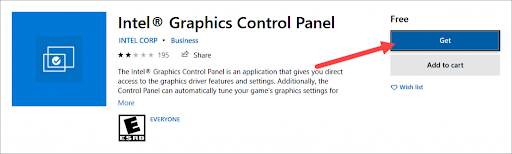
Attendez la fin du téléchargement pour le panneau de configuration Intel HD Graphics sur un appareil Windows. Installez-le en appliquant les instructions affichées.
Lisez également: Téléchargement du pilote d'interface Intel Management Engine sous Windows
Télécharger le panneau de configuration Intel HD Graphics sur Windows 11/10 : TERMINÉ
C'est tout sur notre guide tutoriel pour télécharger le panneau de configuration Intel HD Graphics sur votre appareil Windows. Choisissez l'une des alternatives pour télécharger et installer facilement le panneau de configuration graphique et multimédia Intel sur les appareils Windows 10 ou 11. Besoin d'aide supplémentaire ? Ou rencontrez-vous des difficultés pour télécharger ? Contactez-nous dans les commentaires ci-dessous.
Si vous avez trouvé l'article utile pour répondre à votre préoccupation, n'oubliez pas de vous inscrire à notre newsletter. Suivez-nous sur Facebook, Twitter, Instagram et Pinterest pour ne jamais manquer une mise à jour de notre blog.
